對於遊戲玩家而言,在需要資訊時能有AI助手在身旁早已司空見慣,這使得Aria成為Opera GX的理想搭檔。 然而,初次安裝Opera GX時,Aria並非預設啟用,因此了解如何啟動它將會非常實用。
如何在Opera GX中啟用Aria
要使用Aria,您必須先成為Opera GX的Early Bird用戶。 這表示您需要先在瀏覽器中啟用早鳥功能:
- 按下Alt+P鍵,開啟「設定」選單。
- 向下捲動至GX區塊的底部。
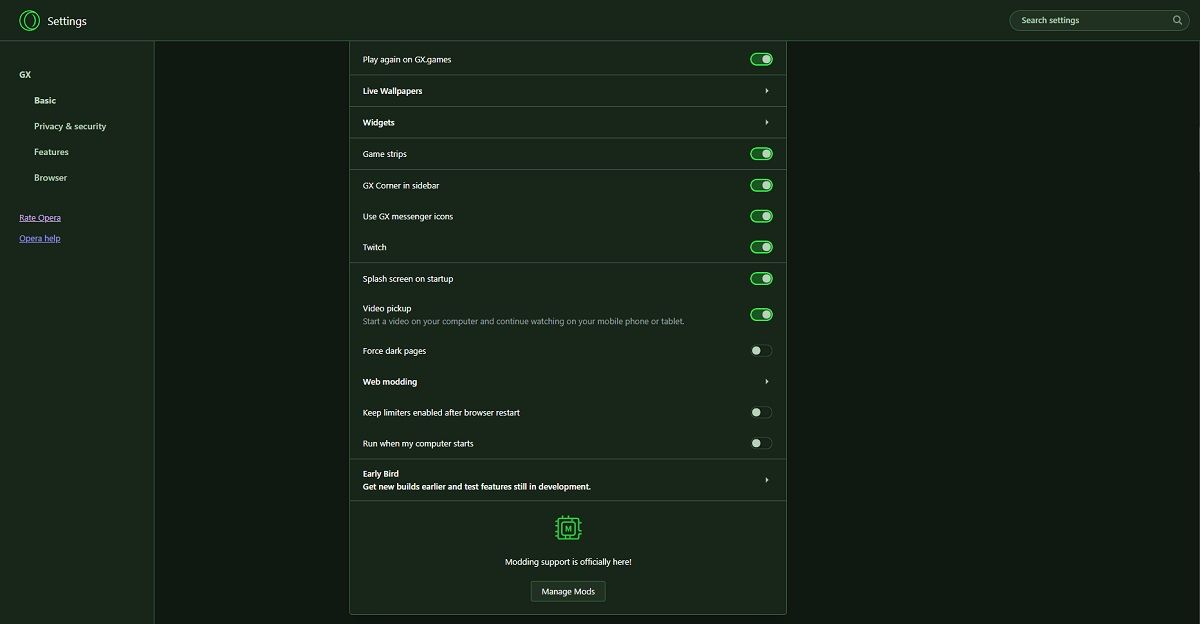
- 點擊旁邊的箭頭展開「早鳥」子選單。
- 點擊「早鳥」旁的按鈕,即可存取所有「早鳥」功能。
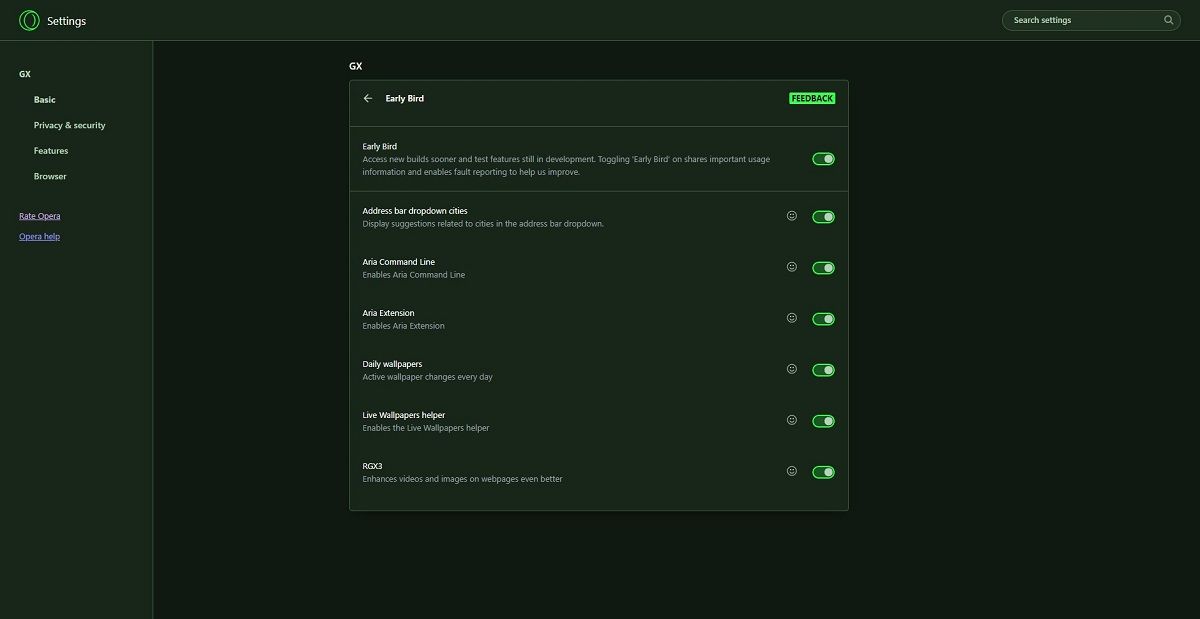
- 啟用以下兩個功能:
- Aria 命令列
- Aria 擴充功能
- 返回主設定選單。
- 向下捲動,直到看到「AI 服務」區塊。
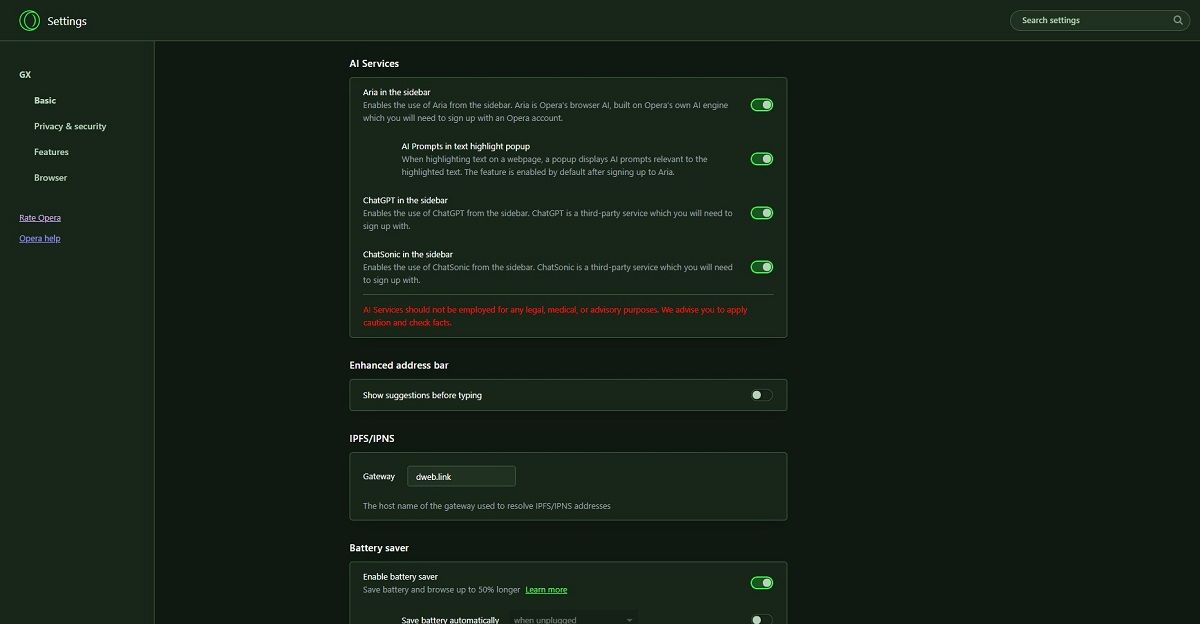
- 按下側邊欄中Aria旁的按鈕,將其開啟。
- 重新啟動Opera GX以使變更生效。
現在您已在Opera GX中啟用Aria,是時候開始使用了。 與Opera GX中其他大多數應用程式一樣,Aria會在側邊欄中提供,因此您需要執行以下操作才能啟用:
- 在Opera GX的側邊欄上按一下右鍵,然後選擇「側邊欄設定…」
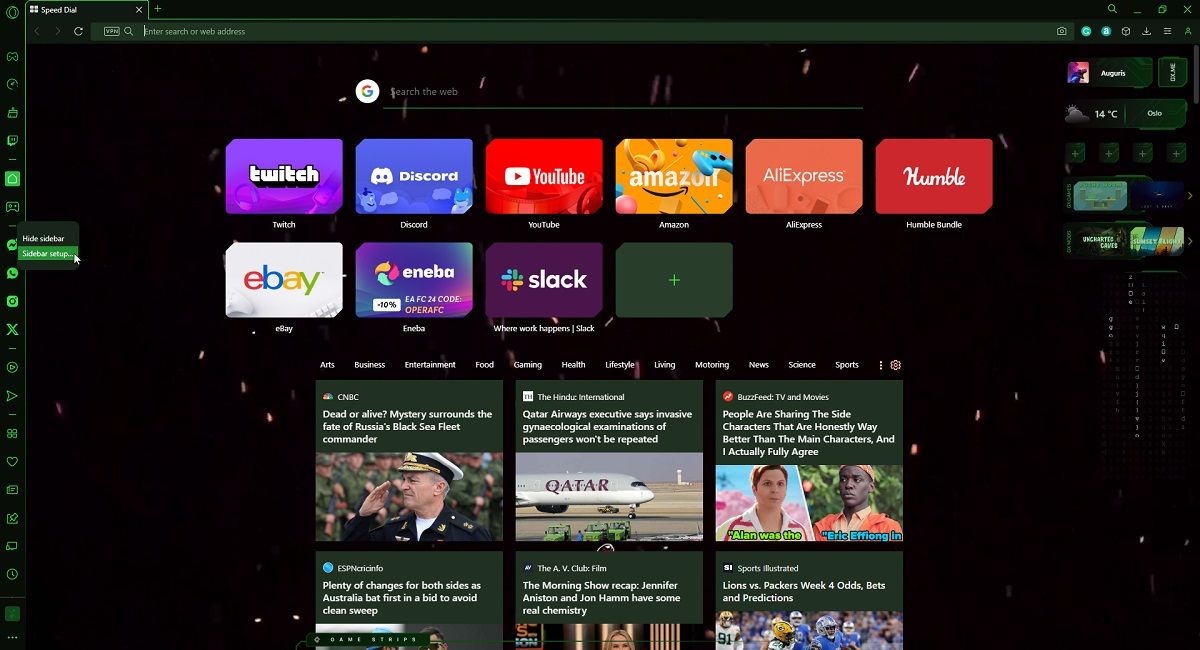
- 在「AI 服務」區塊中,勾選Aria旁邊的方塊。
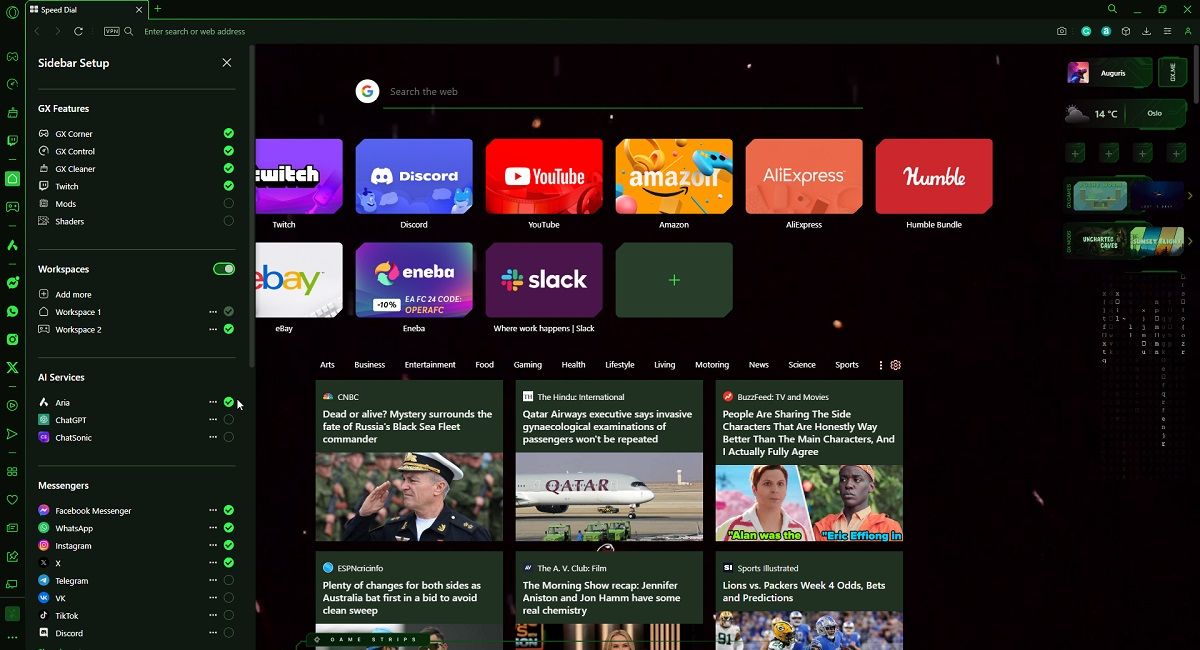
Aria的捷徑現在應該會出現在Opera GX的側邊欄中,隨時可供使用。
如何在Opera GX中使用Aria
在使用Aria之前,您需要一個Opera帳戶。您可以透過這個連結建立帳戶:Opera的帳號註冊頁面。 如果您已經擁有Opera帳戶並且已登入,則可以直接使用Aria:
- 點擊側邊欄中的Aria圖示。
- 點擊「開始」。
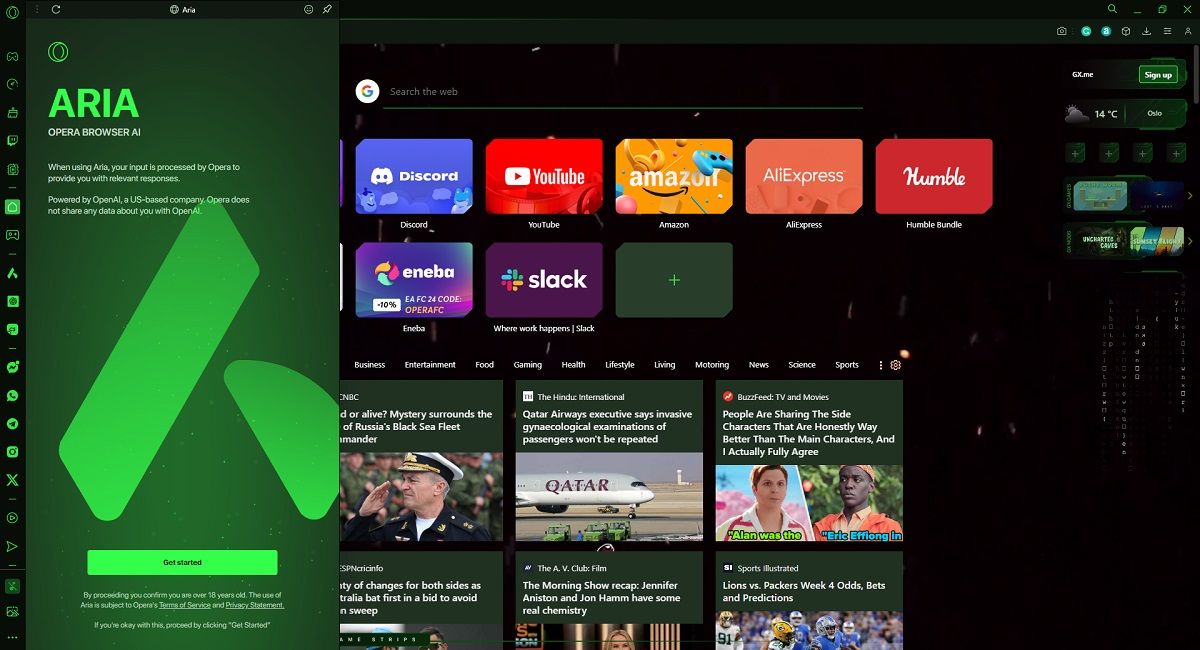
- 按下「開始」。
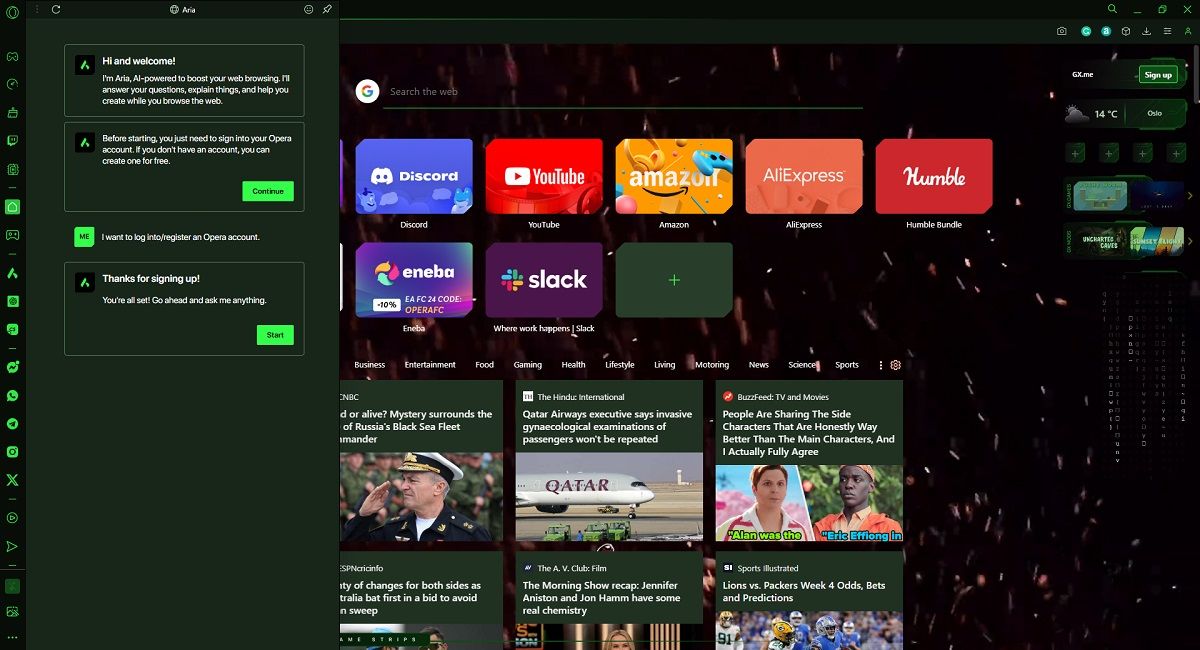
- 開始輸入提示,然後等待Aria的回覆。
除了聊天之外,您還可以在Opera GX中執行兩項操作:
- 要建立新的對話,請點擊Aria使用者介面右上角的+按鈕。
- 要查看過去的對話,請點擊Aria使用者介面左上角的選單按鈕並瀏覽清單。
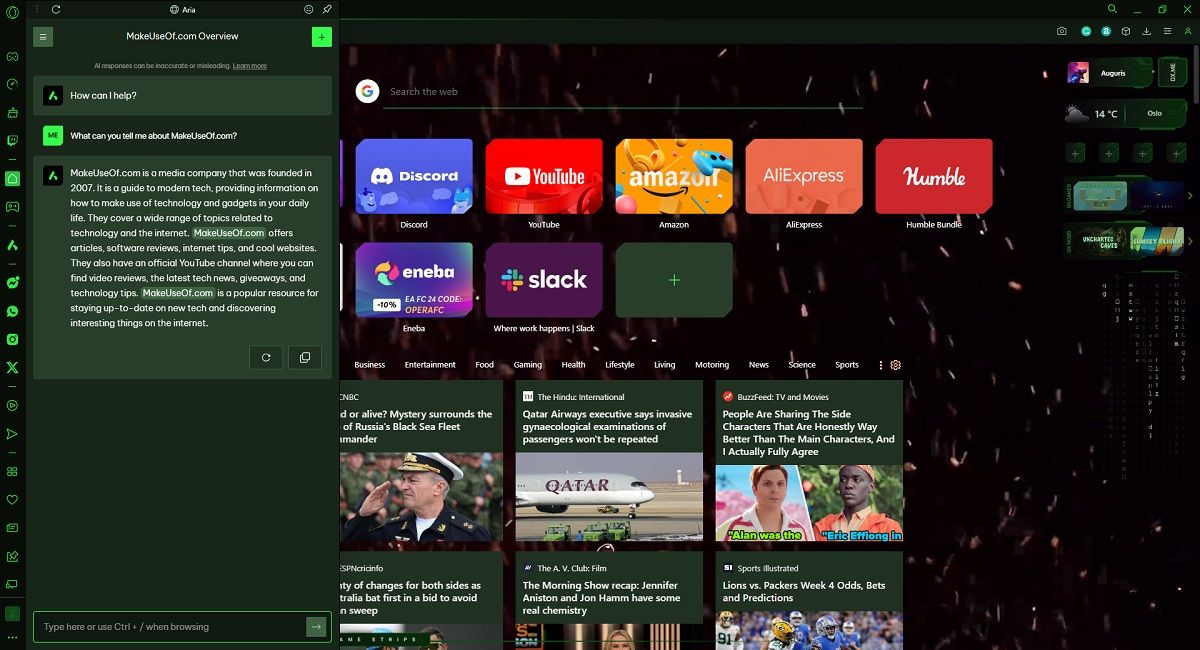
除了這兩個功能外,Aria的基本功能可能是一大優點,也可能是一大缺點,取決於您的觀點。
Opera的AI夥伴為遊戲玩家帶來網路瀏覽體驗
Aria作為人工智慧助手,表現出色。 我們相信它與Opera GX的遊戲導向主題完美契合。
別忘了,如果您對Aria不太滿意,您可以使用ChatGPT或ChatSonic來取代它,因為它們也已整合到Opera GX的側邊欄中。